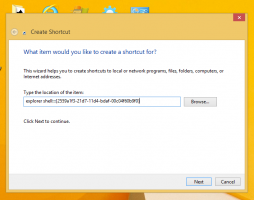Agregar o quitar el botón de captura web de la barra de herramientas en Microsoft Edge
Cómo agregar o quitar el botón Captura web de la barra de herramientas en Microsoft Edge
Ahora puede habilitar un botón de barra de herramientas dedicado para la función de captura web de Edge. Entonces, además de la entrada del menú y su atajo de teclado, puede acceder a él con un solo clic del mouse.
Anuncio publicitario
La función está disponible en el menú principal del navegador. Permite seleccionar un área de la página web actualmente abierta. Una vez capturado, el fragmento aparece en un cuadro de diálogo de vista previa y se puede compartir, copiar en el portapapeles o guardar en el disco. La función se encuentra en el menú principal.


Las últimas compilaciones de Edge Canary y Dev ahora permiten agregando una nota una vez que captura un área de una página web. La herramienta de anotación incluye una opción de lápiz con un conjunto de colores y permite ajustar su grosor.


Finalmente, la versión actual de Canary agrega un botón de barra de herramientas de captura web al navegador.
Para agregar o quitar el botón Captura web de la barra de herramientas en Microsoft Edge,
- Abra Microsoft Edge.
- Haga clic en el botón Configuración (Alt + F) y seleccione Configuración en el menú.

- A la izquierda, haga clic en Apariencia.
- En el lado derecho, encienda o apague el Mostrar botón de captura web opción por lo que quieres.

Estás listo.
Vale la pena mencionar que existen otras opciones que puede utilizar.
- Cuando el botón está habilitado, puede hacer clic con el botón derecho en la barra de herramientas y seleccionar Ocultar de la barra de herramientas para eliminarlo rápidamente.

- Para rápidamente agregar el botón, puede hacer clic con el botón derecho en el elemento del menú Captura web en el menú principal del navegador y seleccionar Mostrar en la barra de herramientas.

- Cuando el botón está habilitado, puede ocultarlo rápidamente haciendo clic derecho en la entrada del menú, igual que arriba.